PS でレイヤーをカバーして別のレイヤーにロックする方法

1. まず、Photoshop を開き、ページ上にいくつかの新しいレイヤーを作成します。たとえば、レイヤー 1 をレイヤー 4 の上の位置に移動して表示する必要があります。
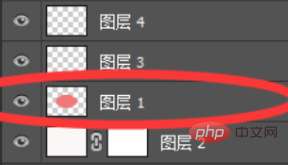
#2. マウスの左ボタンを使用して最初のレイヤーをクリックします。マウスの左ボタンを放さずに、マウスを移動してレイヤー 4 の上部までドラッグし、マウスの左ボタンを放します。
(推奨ビデオ チュートリアル: ps ビデオ チュートリアル)
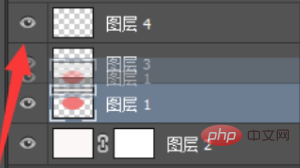
3. 移動対象のレイヤー 1 をレイヤーに移動できます。 4ウィンドウ上部に表示されます。
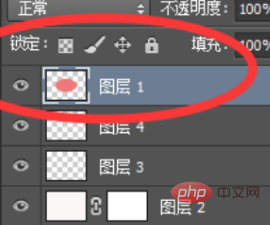
#4. この時点で、レイヤー 1 をクリックして選択し、[ロック] 列のロック モードをクリックしてレイヤー 1 をロックできます。
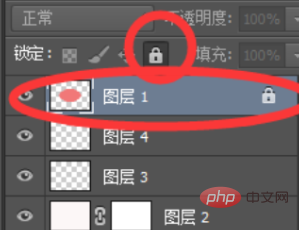
おすすめの関連記事とチュートリアル: ps チュートリアル
以上がPS でレイヤーをカバーして別のレイヤーにロックする方法の詳細内容です。詳細については、PHP 中国語 Web サイトの他の関連記事を参照してください。

ホットAIツール

Undresser.AI Undress
リアルなヌード写真を作成する AI 搭載アプリ

AI Clothes Remover
写真から衣服を削除するオンライン AI ツール。

Undress AI Tool
脱衣画像を無料で

Clothoff.io
AI衣類リムーバー

Video Face Swap
完全無料の AI 顔交換ツールを使用して、あらゆるビデオの顔を簡単に交換できます。

人気の記事

ホットツール

メモ帳++7.3.1
使いやすく無料のコードエディター

SublimeText3 中国語版
中国語版、とても使いやすい

ゼンドスタジオ 13.0.1
強力な PHP 統合開発環境

ドリームウィーバー CS6
ビジュアル Web 開発ツール

SublimeText3 Mac版
神レベルのコード編集ソフト(SublimeText3)

ホットトピック
 7675
7675
 15
15
 1393
1393
 52
52
 1207
1207
 24
24
 91
91
 11
11
 iOS 17: iPhoneのカメラアプリでホワイトバランスをロックする方法
Sep 20, 2023 am 08:41 AM
iOS 17: iPhoneのカメラアプリでホワイトバランスをロックする方法
Sep 20, 2023 am 08:41 AM
ホワイトバランスは、照明条件に基づいて演色を調整するカメラ機能です。この iPhone の設定により、写真やビデオ内で白いオブジェクトが白く表示され、一般的な照明による色の変化が補正されます。ビデオ撮影全体を通してホワイトバランスを一定に保ちたい場合は、ロックできます。ここでは、iPhone ビデオのホワイトバランスを固定する方法を説明します。 iPhoneでホワイトバランスをロックする方法 必須:iOS17アップデート。 ([設定] > [一般] > [ソフトウェア アップデート] を確認してください)。 iPhone で設定アプリを開きます。 [設定] で下にスクロールし、[カメラ] を選択します。カメラ画面で、「ビデオを録画」をタップします。この時点で
 iPhoneのロック画面の壁紙に時間を表示する方法
Dec 18, 2023 am 11:27 AM
iPhoneのロック画面の壁紙に時間を表示する方法
Dec 18, 2023 am 11:27 AM
深度効果は、壁紙の一部がデジタル時計を覆う iOS のクールなロック画面機能です。これは基本的に、壁紙がロック画面要素と相互作用しているように見える蜃気楼のような効果を提供します。この記事では、深度効果とは何なのか、そしてiPhoneの壁紙の背後にあるロック画面の時間/時計を取得する方法を説明します。 iPhoneのロック画面の深度効果とは何ですか?深度効果は、壁紙に複数の層の深さを追加します。ロック画面の壁紙を適用すると、iOS は iPhone のニューラル ネットワーク エンジンを使用して、適用した画像内の深度情報を検出します。成功すると、iPhone は注目したい被写体を壁紙の他の要素から分離できるようになります。被写体が検出されると、被写界深度効果が適用されます。
 Win11のタスクバーを固定する方法
Jan 04, 2024 pm 04:31 PM
Win11のタスクバーを固定する方法
Jan 04, 2024 pm 04:31 PM
以前の Windows では、タスクバーの誤操作を防ぐためにタスクバーをロックする機能が頻繁に使用されていましたが、win11 にアップデートしてからタスクバーがロックできなくなったという問題が多くのユーザーに発生しました。これは、実はマイクロソフトがこの機能を廃止したためです。以下は編集者をフォローして見てください。 win11 でタスクバーをロックする方法: 回答: ロックできません。 1. Microsoftはwin11システムのタスクバーをロックする機能をキャンセルしたため、現在タスクバーをロックすることはできません。 2. 一般に、タスク バーの空白スペースを右クリックしてタスク バーをロックできます。 3. ただし、Win11 システムでは、タスクバーの空白スペースを右クリックしても、タスクバー設定オプションのみが表示されます。 4. タスク バーの設定を開くと、対応するタスク バー ロックが見つかりません。
 Word がロックされており、入力や編集ができず、レビュー ボタンも押せません。
Mar 15, 2024 pm 01:20 PM
Word がロックされており、入力や編集ができず、レビュー ボタンも押せません。
Mar 15, 2024 pm 01:20 PM
Wordがロックされて入力や編集ができなくなったり、レビューボタンが押せなくなったりした場合はどうすればよいですか?最近、友人が Word を使用して文書を処理しているときに、文書がロックされて編集できないという状況に遭遇し、作業に大きな支障をきたし、多くの人が非常に悩みました。では、どうやって解決すればいいのでしょうか?以下に編集者がその方法を紹介します。方法 1: 「編集の制限」をキャンセルする Word 文書を編集するには、「編集の制限」オプション セットをキャンセルし、正しいパスワードを入力するだけです。 2. まず、Word文書を開いた後、メニューの「校閲」→「編集の制限」をクリックします。 3. 出現&ldqu
 Windows 11でロック画面の広告を無効にする方法
Oct 15, 2023 am 11:17 AM
Windows 11でロック画面の広告を無効にする方法
Oct 15, 2023 am 11:17 AM
Microsoft は、Windows 11 オペレーティング システムで多くのプロモーションや広告を表示しています。ロック画面は、Microsoft がオペレーティング システム ユーザーにプロモーションを表示するために使用する場所の 1 つにすぎません。このガイドでは、Windows 11 オペレーティング システムでロック画面の広告とプロモーションを無効にする手順を説明します。ロック画面は、オペレーティング システムを起動するときにユーザーに最初に表示される画面です。ユーザー アカウントに自動的にログインするように Windows 11 を構成することで、この画面を完全にバイパスすることもできますが、これはほとんどの Windows ユーザーが最初に目にする画面になります。ロック画面には、変化する写真と、現在の画像について詳しく知るためのオプションが表示される場合があります。ユーザーにはプロモーションが表示される場合もあります。この記事のメイン画像はこの点を示しています。それが示している
![iPhone で深度効果を使用する方法 [2023]](https://img.php.cn/upload/article/000/465/014/169410031113297.png?x-oss-process=image/resize,m_fill,h_207,w_330) iPhone で深度効果を使用する方法 [2023]
Sep 07, 2023 pm 11:25 PM
iPhone で深度効果を使用する方法 [2023]
Sep 07, 2023 pm 11:25 PM
iPhone で他と違う点が 1 つあるとすれば、それは iPhone のロック画面を処理する際に利用できるカスタマイズ オプションの数です。オプションの中には、壁紙がロック画面の時計ウィジェットと相互作用しているように見せる深度効果機能があります。深度効果について、いつ、どこで適用できるのか、iPhoneでの使い方などを解説します。 iPhone の深度効果とは何ですか?さまざまな要素を含む壁紙を追加すると、iPhone はそれを複数の深さのレイヤーに分割します。これを行うために、iOS は内蔵のニューラル エンジンを利用して壁紙内の深度情報を検出し、焦点を当てて表示したい被写体を選択した背景の他の要素から分離します。これにより、主人公が壁紙に登場するクールな効果が得られます。
 Microsoft ペイントが画期的な進歩を歓迎、レイヤー機能を追加、38 年間の記録を樹立
Sep 21, 2023 pm 01:29 PM
Microsoft ペイントが画期的な進歩を歓迎、レイヤー機能を追加、38 年間の記録を樹立
Sep 21, 2023 pm 01:29 PM
皆さんは古い Windows ソフトウェアである Microsoft ペイントをよくご存じだと思いますが、Microsoft は 38 年間の開発を経て、ついにペイントにレイヤー レイヤーと画像の透明度のサポートを追加しました。レイヤー サポートの追加 これらの待望の新機能は、ペイント バージョン 11.2308.18.0 で利用できるようになります。 Dave Grochocki 氏は、ユーザーはレイヤーを追加、削除、管理して、より豊かで複雑なデジタル アートを作成できると述べました。レイヤー機能を使用すると、ユーザーは図形、テキスト、その他の画像要素を互いに積み重ねることができます。また、ツールバーにある新しい「レイヤー」ボタンをクリックするだけで開始でき、ペイントの横にパネルが開くとも述べています。透明PNGをサポート
 PSで線画を抽出する手順の紹介
Apr 01, 2024 pm 12:51 PM
PSで線画を抽出する手順の紹介
Apr 01, 2024 pm 12:51 PM
1. ソフトウェアを開き、下の図に示すようにマテリアルをインポートします。 2. 次に、Ctrl+Shift+U を押して色を削除します。 3. 次に Ctrl+J を押してレイヤーをコピーします。 4. 次に、Ctrl+I を反転して、レイヤーブレンドモードをカラー覆い焼きに設定します。 5. 「フィルタ」-「その他」-「最小」をクリックします。 6. ポップアップ ダイアログ ボックスで、半径を 2 に設定し、[OK] をクリックします。 7. 最後に、抽出された線画が表示されます。




